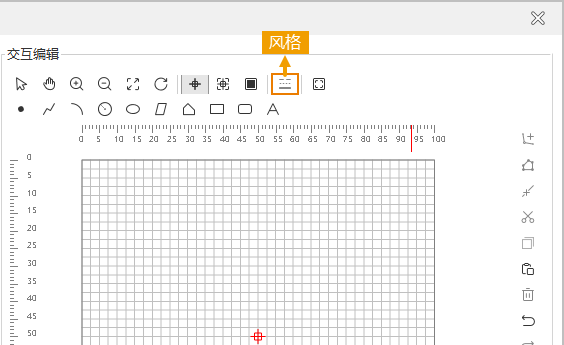| 点 |
绘制点几何对象:
- 单击点按钮;
- 在符号编辑区域中,在目标位置单击鼠标,完成一个点对象的绘制,如果再次绘制点对象,重复以上操作步骤。
|
| 线 |
绘制折线几何对象:
- 单击线按钮;
- 在符号编辑区域中,在目标位置连续单击鼠标,绘制折线的控制点,从而获得由这些控制点连接成的折线对象,单击鼠标右键,完成折线绘制。
另外,折线控制点的确定,既可以通过在适当的位置直接单击鼠标获得;也可以通过参数化绘制功能实现精确绘制,绘制折线的参数为极坐标参数,即通过输入当前绘制线段的长度和角度来绘制当前线段,通过 Tab 键实现在两个参数间的切换。
如果再次绘制折线对象,重复以上操作步骤。
|
| 圆弧 |
绘制三点圆弧:
- 单击圆弧按钮;
- 在符号编辑区域中,在目标位置连续单击鼠标,确定圆弧上的三个控制点,从而完成一个圆弧对象的绘制,如果再次绘制点对象,重复以上操作步骤。
|
| 圆 |
绘制圆面几何对象:
- 单击圆按钮;
- 在符号编辑区域中,在目标位置单击鼠标,确定圆的圆心位置;
- 移动鼠标,在适当位置单击鼠标,完成圆面的绘制,鼠标单击位置与圆心位置的距离为圆的半径。另外,也可以在所显示的数值框中输入数值来确定圆的半径。如果再次绘制圆面对象,重复以上操作步骤。
|
| 椭圆 |
绘制椭圆面几何对象:
- 单击椭圆按钮;
- 在符号编辑区域中,在目标位置连续单击鼠标,通过确定两个控制点,完成一个椭圆面对象的绘制。两个控制点为该椭圆面的最小外接矩形的对角线的两个端点。如果再次绘制点对象,重复以上操作步骤。
|
| 平行四边形 |
绘制平行四边形面几何对象:
- 单击平行四边形按钮;
- 在符号编辑区域中,在目标位置连续单击鼠标,通过确定两个控制点,来确定平行四边形的一条边;
- 移动鼠标,在适当位置单击鼠标,确定平行四边形的第二条边,即第一条边的邻边,从而完成一个平行四边形的绘制。如果再次绘制平行四边形,重复以上操作步骤。
|
| 面 |
绘制多边形几何对象:
- 单击面按钮;
- 在符号编辑区域中,在目标位置连续单击鼠标,绘制多边形的控制点,从而获得由这些控制点连接成的多边形,单击鼠标右键,完成多边形绘制。
另外,多边形控制点的确定,既可以通过在适当的位置直接单击鼠标获得;也可以通过参数化绘制功能实现精确绘制,参数为极坐标参数,即通过输入当前绘制的多边形边的长度和角度来绘制多边形的一条边,通过 Tab 键实现在两个参数间的切换。
如果再次绘制多边形对象,重复以上操作步骤。
|
| 矩形 |
绘制矩形几何对象:
- 单击矩形按钮;
- 在符号编辑区域中,在目标位置连续单击鼠标,确定矩形对角线的两个端点,完成一个矩形对象的绘制。如果再次绘制矩形对象,重复以上操作步骤。
|
| 圆角矩形 |
绘制圆角矩形几何对象:
- 单击圆角矩形按钮;
- 在符号编辑区域中,在目标位置连续单击鼠标,确定圆角矩形的最小外接矩形对角线的两个端点;
- 移动鼠标,在适当位置单击鼠标,确定圆角矩形的圆角部分,从而完成圆角矩形的绘制。如果再次绘制圆角矩形,重复以上操作步骤。
|
| 文本 |
绘制文本对象:
- 单击文本按钮;
- 在符号编辑区域中,在目标位置单击鼠标,弹出设置文字对话框;
- 在设置文字对话框中,输入文本对象中的文字内容,同时可以设置文本的字体、字号以及字体颜色,设置完成后,单击确定按钮,完成一个文本对象的绘制。如果再次绘制文本对象,重复以上操作步骤。
|
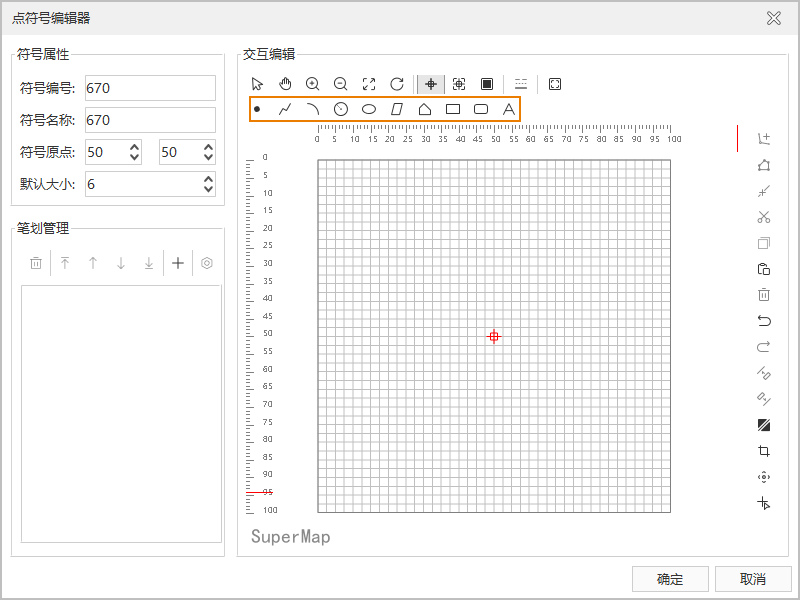
 提示:
提示: